如何從 GitHub 安裝音頻插件
GitHub 上託管著許多由愛好者用開源代碼創建的免費音頻插件。即使您沒有任何編程知識,您仍然可以通過學習一些關鍵知識來利用這個令人驚嘆的資源。
通過全面了解必要的文件及其安裝過程,人們對採購其他第三方插件充滿信心。
如何從 GitHub 安裝音頻插件
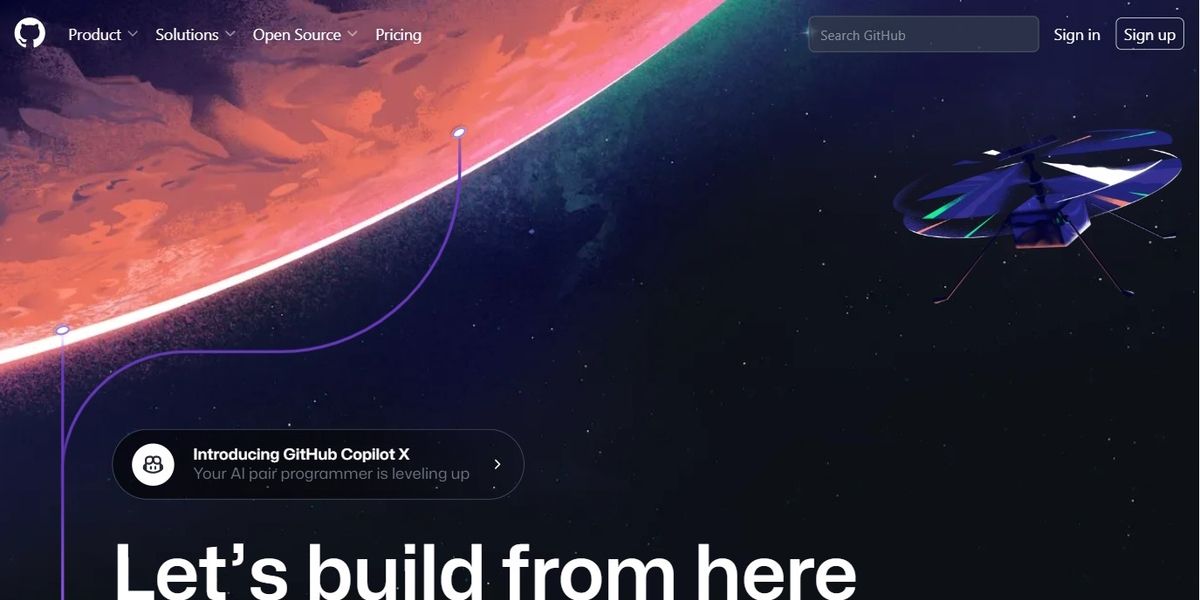
雖然 GitHub 通常不會成為您免費虛擬合成器插件的首選目的地之一,但它無疑代表了值得探索的寶貴且強烈推薦的資產。
對於那些不熟悉 GitHub 的人來說,它是展示和傳播開源軟件的受人尊敬的場所,從而吸引了各種富有創意、獨一無二的原創音頻插件,否則這些插件可能會被忽視。
雖然一開始有點令人畏懼,但一旦您知道要下載哪個文件以及在哪裡查找,就可以輕鬆地從 GitHub 下載插件。如果您需要在本教程中使用插件,請隨時從 OpenAudio 網頁 的集合中選擇一個插件,或者從 GitHub 的音頻插件主題下列出的插件之一 。
導航到插件的 GitHub 頁面
當發現一個引起您興趣並希望測試它的插件時,最初的操作是訪問其 GitHub 存儲庫。這是項目源代碼的存儲位置。在此頁面上,您可以找到該項目的其他方面,包括許可協議、自述文件、負責貢獻該項目的個人的詳細信息以及其他相關信息。
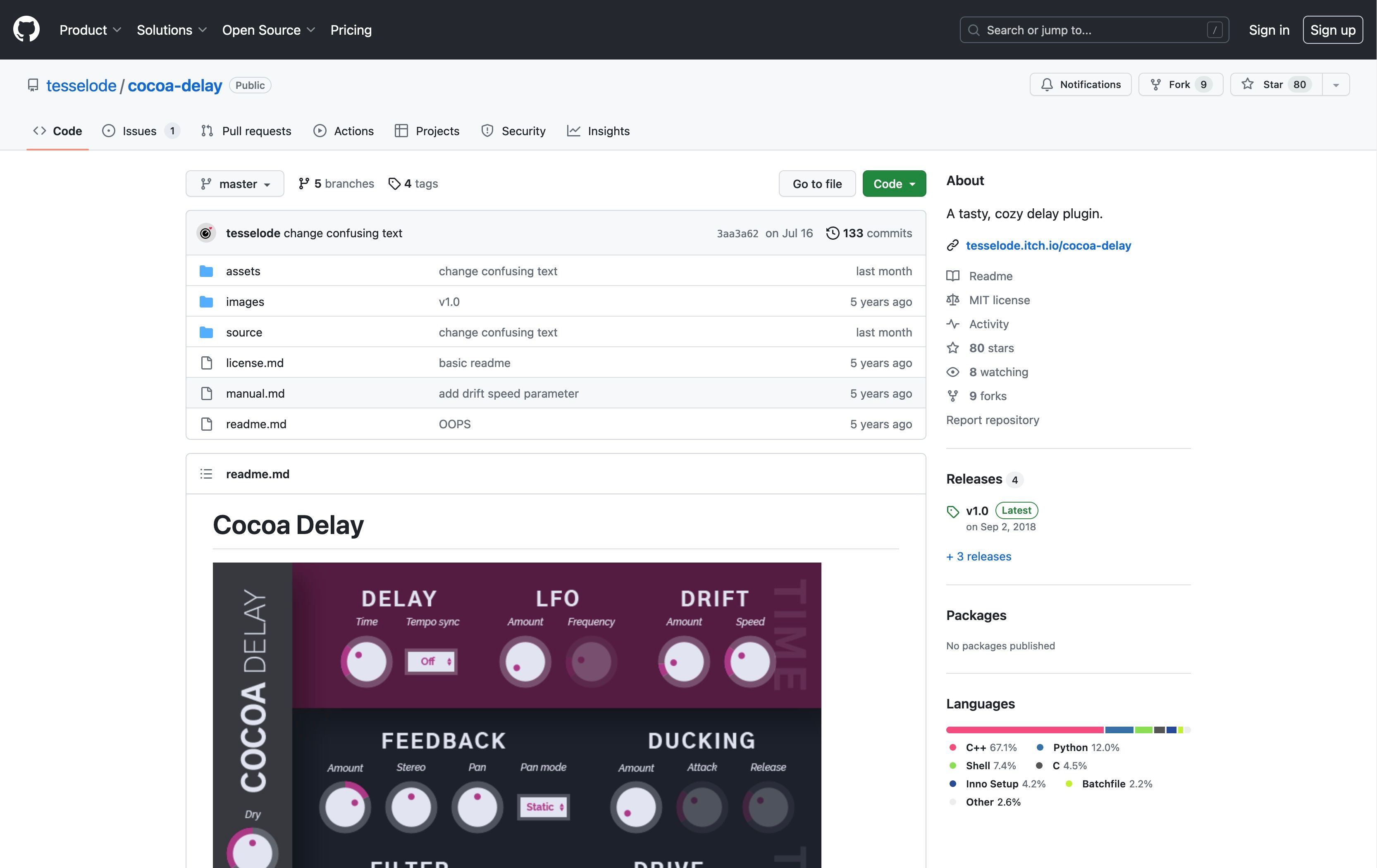
檢查插件的兼容性
在評估插件的兼容性時,需要考慮的一個重要方面是它是否支持您的特定操作系統。此信息通常在 README.md 文件中提供,可以通過右側面板“關於”選項卡下方的“自述”鏈接進行訪問,也可以通過向下滾動主頁直到 README.md 進行訪問部分變得可見。
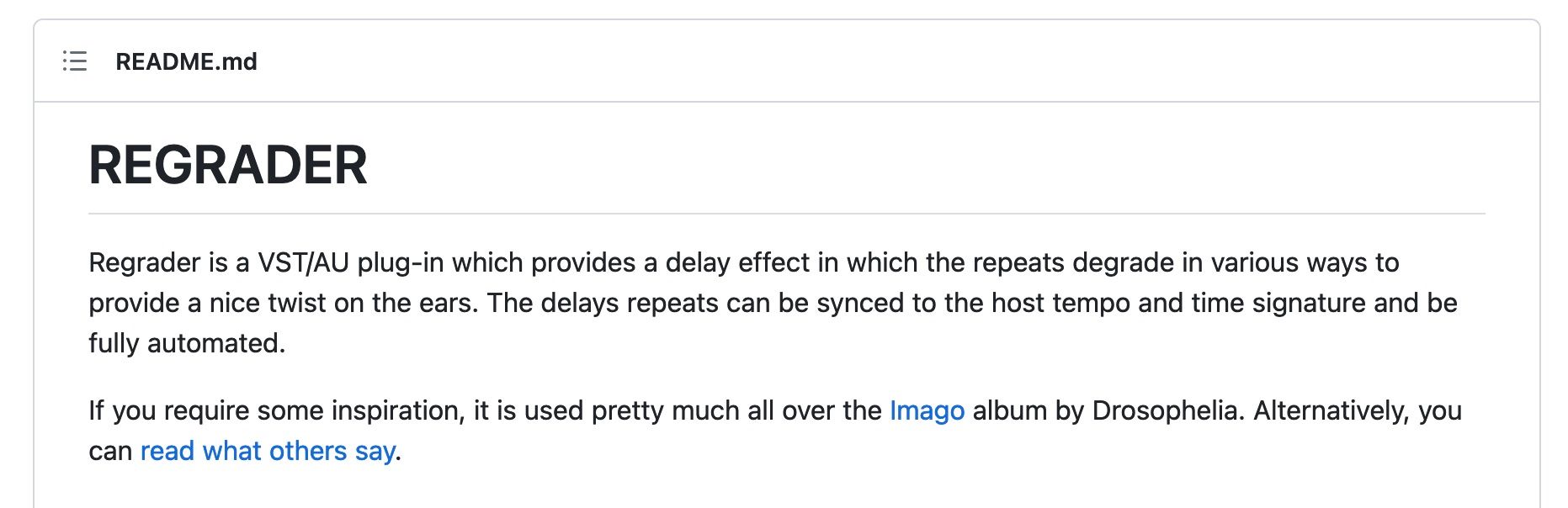
請驗證該插件是否與 macOS、Windows 和 Linux 操作系統兼容。在某些情況下,它可以選擇將插件格式指定為 VST 或 AU 插件。
這些術語的含義如下。
VST(虛擬工作室技術)及其後續版本 VST3 是非常流行的插件格式,與包括 Windows、Linux 和 macOS 在內的一系列操作系統兼容。這些插件受許多數字音頻工作站 (DAW) 支持,使其成為音樂製作的多功能選擇。
Audio Unit (AU) 插件特定於 macOS 設備,由於其文件擴展名“.component”,可能會引起一些混亂,因為它與各種數字音頻工作站 (DAW) 共享兼容性。
為了確定哪些插件與您的數字音頻工作站 (DAW) 兼容,建議您查閱用戶手冊以獲得進一步指導。在繼續下載文件之前,必須驗證所需的插件是否在您的操作系統和 DAW 中有效運行。
下載最新版本
事實上,在導航到屏幕右側面板上的“發布”選項卡後,請注意,並非所有項目都可能擁有正式版本。但是,如果有此類版本,請選擇標記為“最新”的版本。此操作將引導您進入一個新頁面,其中包含標題為“資產”的部分,可以在相同的上下文中找到該部分。
要從給定的文件列表中識別適合您的特定操作系統的軟件包,必須選擇文件名反映您的特定操作系統名稱的文件。作為說明,此類文件名可能由“macos-x64”、“macos-arm64”、“windows-x64”或“linux-arm64”等術語組成。要繼續安裝,只需單擊帶有與您的操作系統命名法相對應的標籤的文件即可。
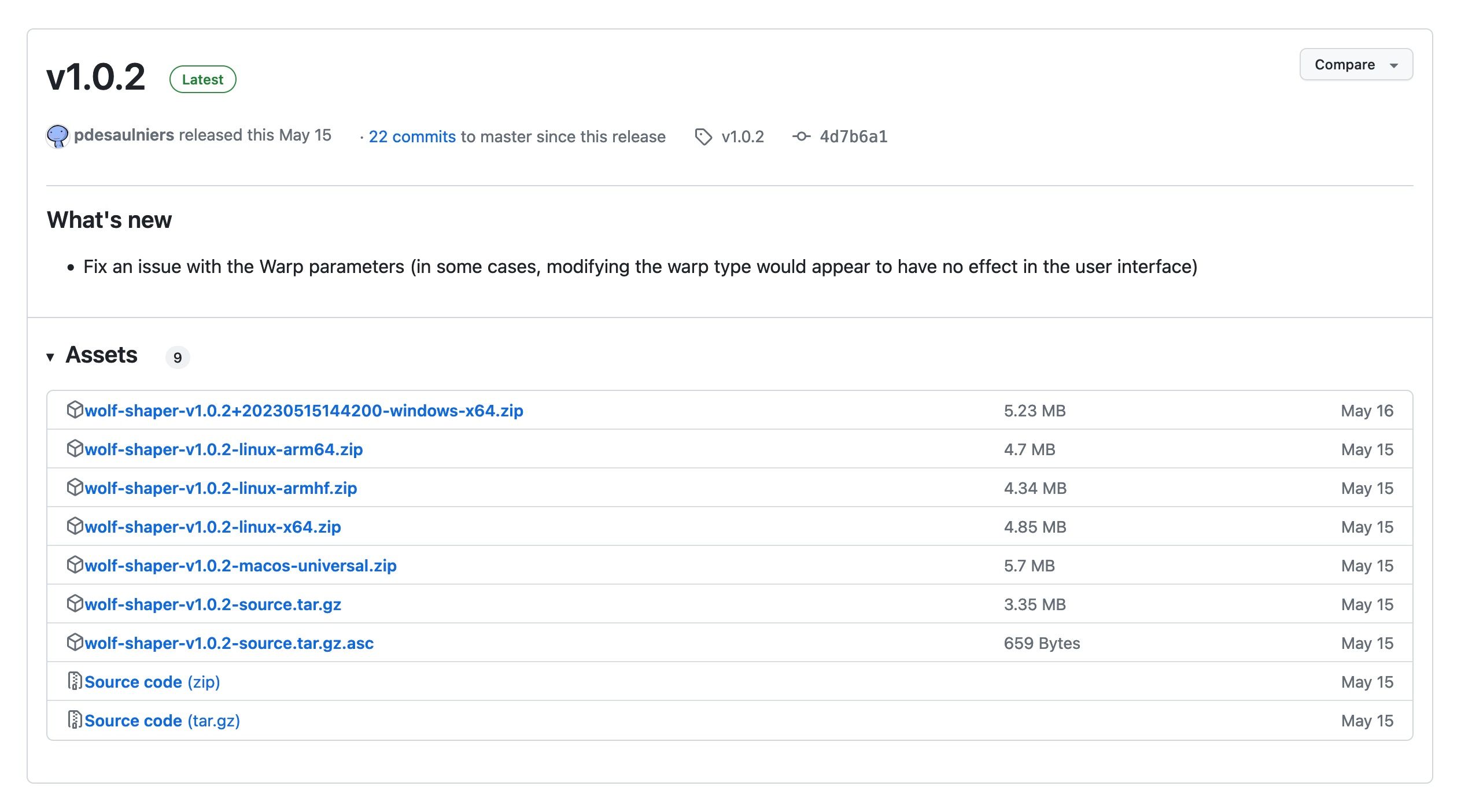
記住數值也很重要。具體來說,數字“64”表示 64 位操作系統。同樣,“arm64”等名稱適用於配備矽芯片的 Mac 設備,而不是那些使用早期型號中更常見的英特爾處理器的設備。
請參閱本文末尾的故障排除部分,了解有關不同操作系統之間差異的更多詳細信息。
替代方案:尋找下載鏈接
不保證每個插件頁面都存在“發布”部分。遇到這種情況,就需要到別處尋找下載鏈接了。一個可能需要檢查的位置是位於屏幕右下角、靠近說明的“關於”部分。該區域有一個代表下載鏈接的鏈圖標,附帶的文本以藍色字體顯示。
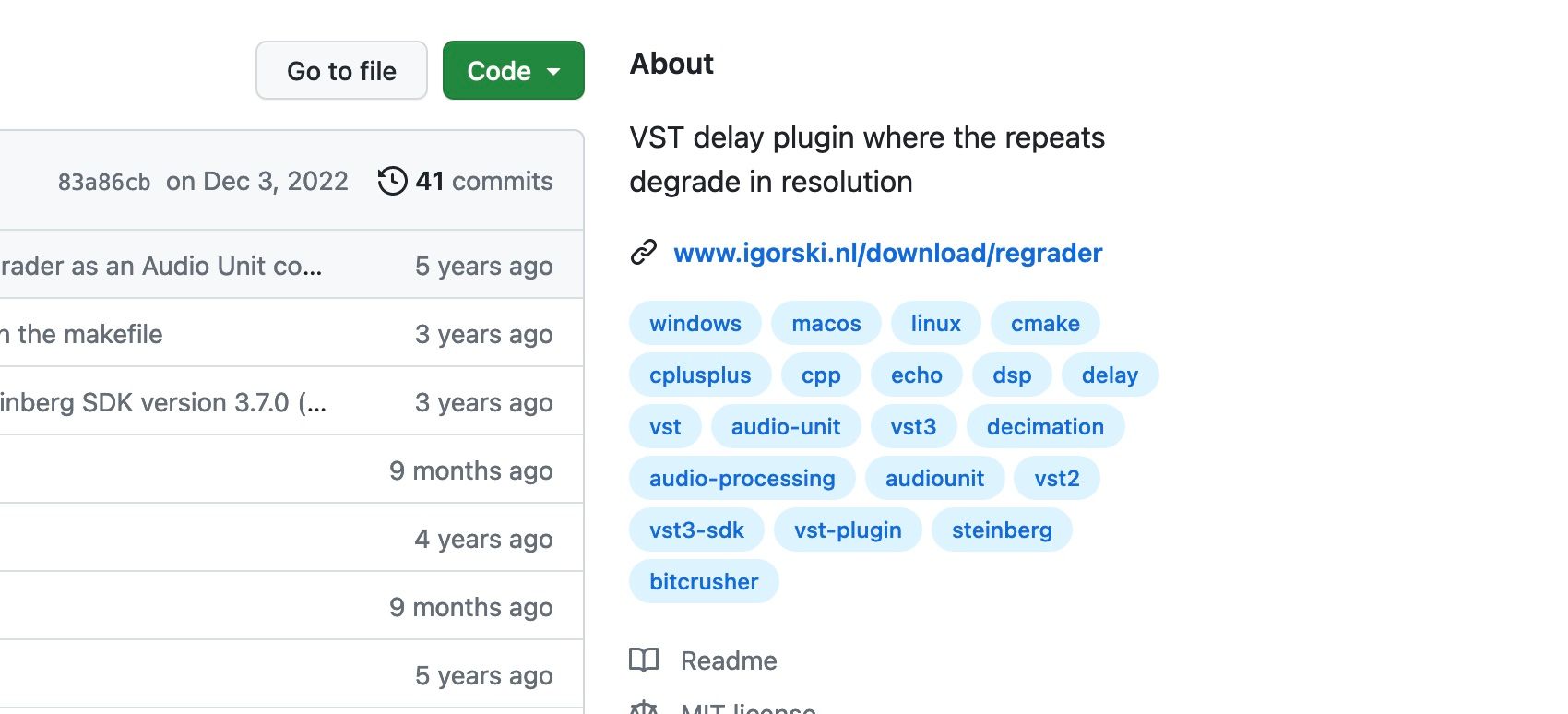
您還可以在主網頁的 README.md 部分中找到下載鏈接。單擊此鏈接,將指導您完成獲取插件的過程。您選擇保存文件的位置並不重要,因為我們隨後會將文件重新定位到更合適的目錄。

下載插件
獲得適合您的操作系統的插件後,導航到設備存儲架構中的相應文件夾。
在所考慮的實例中,名為 Regrader 的軟件模塊包含三個存儲庫,分別適用於 Microsoft Windows 操作系統和指定用於 macOS 的單個存儲庫。後一個存儲庫中包含一個三方子檔案的集合,其名稱表示其特定的文件格式;它們分別是 AU、VST 和 VST3。
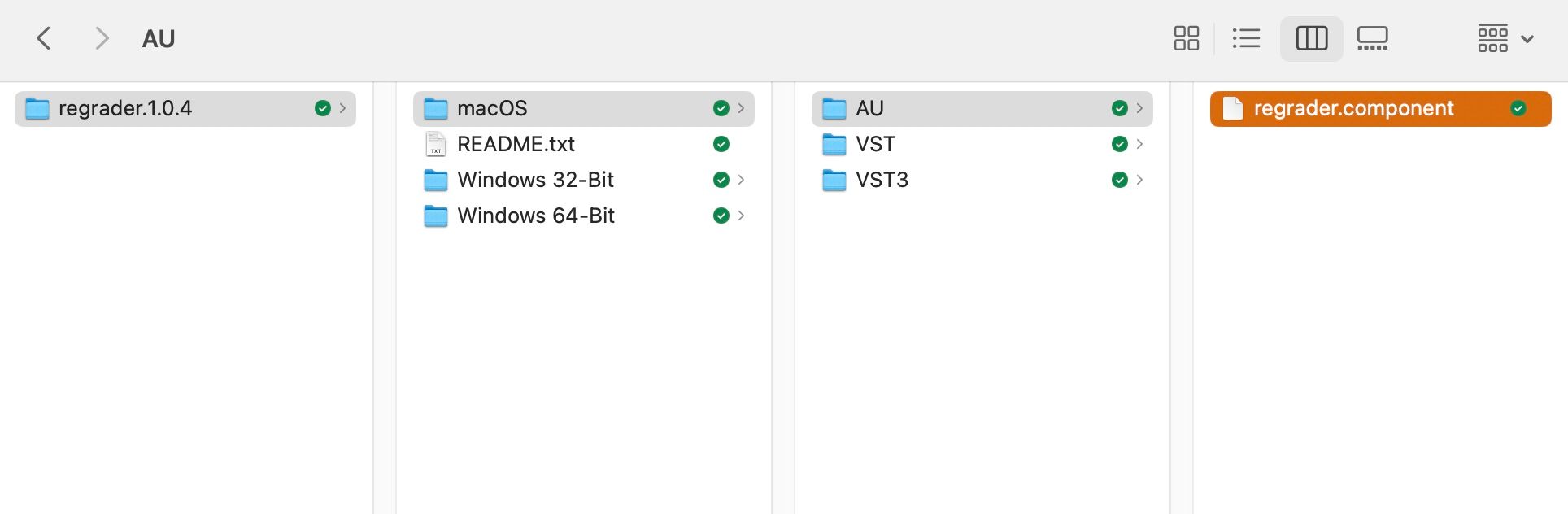
值得注意的是,每個插件都有自己獨特的文件組織,因此關鍵因素在於識別和選擇適當的文件以安裝在您的設備上。通常,這可以通過找到附加有.vst、.vst3 或.component 作為文件名的插件標題來實現。在大多數情況下,您只需要一個這樣的文件即可成功安裝。
將插件文件複製到您的計算機插件目錄
識別適當的文件後,請繼續單擊鼠標右鍵並選擇“複製”作為選項。隨後,人們必須在其設備上找到包含該插件的目錄。通常,可以在指定區域內找到它:
⭐Windows: C:\Program Files\Common Files\VST
⭐macOS:庫/音頻/插件
要在運行 macOS 的 Mac 計算機上展示,請啟動 Finder 應用程序並導航至導航欄中的“前往”菜單。從那裡,單擊“轉到文件夾”選項。接下來,在屏幕右上角的搜索欄中輸入目錄路徑“/Library/Audio/Plug-ins”,然後按鍵盤上的返回鍵。
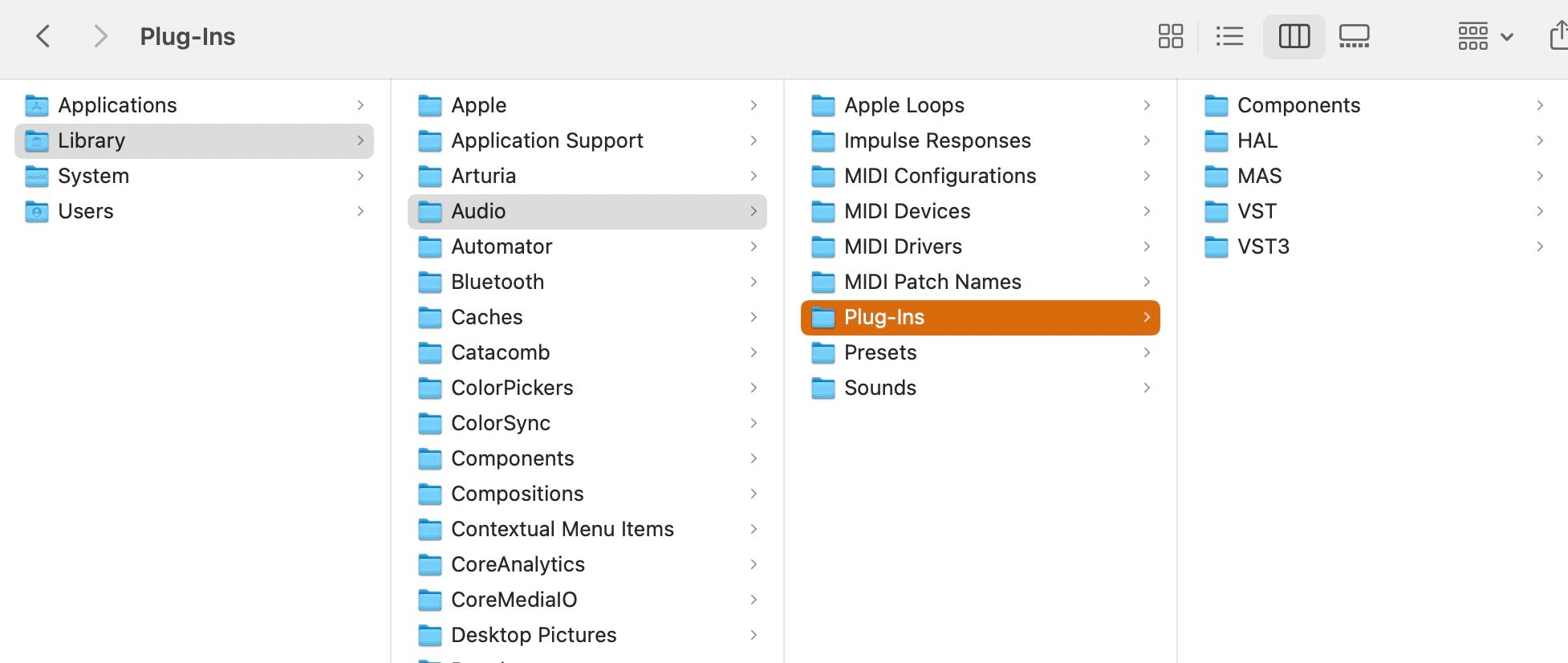
在此工作區中,存在各種插件類型的不同目錄,包括組件、VST 和 VST3。必鬚根據文件擴展名將文件放置在相應的文件夾中。例如,擴展名為.vst3 的文件應放置在 VST3 目錄中。
在 DAW 中打開插件
為了確保插件的功能,有必要在各種數字音頻工作站(DAW)上進行測試。雖然某些 DAW 更容易接受第三方插件,但其他 DAW 可能需要額外的故障排除措施。
通常,打開數字音頻工作站(DAW)後,它會自動檢測並更新任何新安裝的插件。這些插件通常存儲在指定的插件文件夾中,或者可以通過各個軌道上可用的效果槽來使用。
如果您的插件未位於其慣常位置,則可以採取幾個步驟來診斷和解決任何問題。
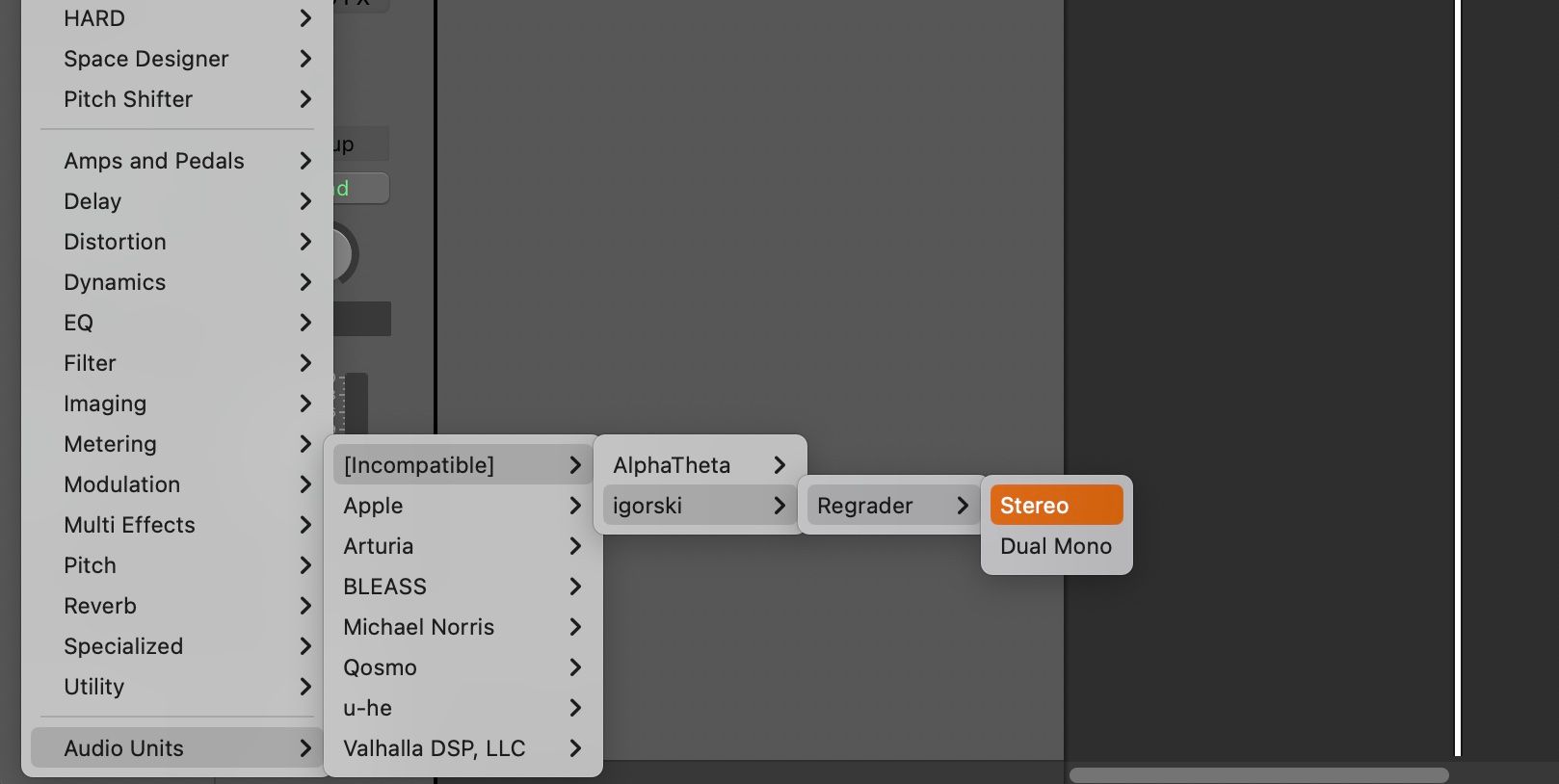
插件安裝故障排除
對於數字音頻工作站 (DAW) 用戶來說,可能會出現令人沮喪的情況,即插件未出現在其軟件環境中。這個問題可能源於各種潛在因素,需要採取系統的方法逐步解決。
當然,這裡雄辯地重申了解決虛擬工作室技術 (VST) 或音頻單元 (AU) 插件無法在數字音頻工作站 (DAW) 中顯示問題的步驟:
通過關閉並重新打開數字音頻工作站 (DAW) 來重新激活它可以提示應用程序重新掃描新可用的插件,從而可能提高其在音樂製作過程中檢測和利用這些工具的性能。
重新啟動計算機可能會清除使用過程中可能積累的任何潛在故障或系統錯誤,從而使您的數字音頻工作站 (DAW) 有機會再次恢復平靜並以最佳狀態運行。
確保插件位於適當的目錄中。如圖所示,不要將.vst3 文件與標準 VST 文件夾混淆,這一點至關重要。此外,帶有後綴.component 的文件應放置在指定的 Component 文件夾中。
請確保您已獲得適合您各自操作系統的插件。了解 32 位和 64 位 Windows 平台之間的對比特徵並正確識別從 GitHub 獲取哪個版本至關重要。同樣,對於 macOS 用戶來說,確定他們的設備是使用 Intel 還是 Apple Silicon 處理器也至關重要。總而言之,如果文件的標題中包含“x64”,則表示與 Intel Mac 兼容。相反,如果“arm64”的存在表明指定為 Apple Silicon Mac。
或者,您可以考慮探索指定下載目錄中包含的其他可用插件類型。如果 VST3 版本無法正常運行,建議您嘗試安裝並使用標準 VST 插件作為替代解決方案。
對於 Mac 用戶,可能會遇到錯誤消息,指出由於其開發者無法通過 Apple 驗證,因此無法打開特定文件或應用程序。要解決此問題,您可以導航至系統設置並找到安全和隱私部分。從那裡,他們應該查找有關被阻止插件的信息,然後單擊“仍然打開”以提供授權。
輕鬆地從 GitHub 下載音頻插件
幾個出色的音頻插件可以通過 GitHub 免費下載,展示了創造性的功能。通過練習,人們可以獲得輕鬆訪問這些資源的能力。熟悉從 GitHub 下載插件的過程可以增強以後安裝其他軟件組件時的信心。如果出現任何問題,例如插件無法在數字音頻工作站(DAW)中運行,簡單的故障排除步驟可以快速解決問題。